כך קורה שקבצי ה- PDF שנוצרו בעבר, עליהם הותקנה הגנה מפני העתקה, היו זקוקים בדחיפות לערוך או להעתיק חלק מהטקסט. לרוב, הכל קורה בדיוק כך: לא נותרו קבצי עבודה שחומרם שימש ליצירת מסמכי pdf. כלי עזר מיוחד יעזור בפתרון הבעיה.
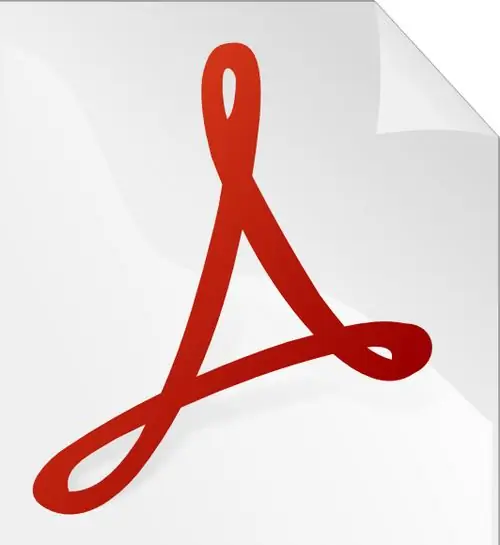
נחוץ
- - תוכנת Reader PDF של Foxit;
- - תוכנת ABBYY FineReader;
- - קובץ pdf עם הגנה מפני העתקה.
הוראות
שלב 1
איש אינו חסין ממקרה כזה, אך קודם כל עליכם לזכור כי העתקת מידע ממסמך כזה יכולה להיות אפשרית רק אם קובץ זה באמת שייך לכם. כדי לעבוד עם קובץ pdf, עליך להוריד ולהתקין את תוכנית Foxit PDF Reader בחינם.
שלב 2
לאחר הפעלת התוכנית לחץ על סמל "תמונת מצב" (תמונת מצלמה) ובחר את פיסת הטקסט הרצויה. ברגע שתשחרר את כפתור העכבר השמאלי, האזור שנבחר יופיע על הלוח, הודעה תופיע על המסך שתיידע אותך על כך.
שלב 3
יש לזהות את צילום המסך שהתקבל. למרבה הצער, התוכנית איתה עבדנו בעבר לא יכולה לבצע פעולה זו עם הטקסט שנבחר. לכן, השתמשו בכלי עזר אחר, פונקציונלי לא פחות, ABBYY FineReader.
שלב 4
פתח את התוכנית והדבק את תוכן הלוח לתוך אצווה סריקה חדשה. בחר את השפה בה הוקלד הטקסט של השבר המועתק ולחץ על הלחצן №2 - "זיהוי הכל" בסרגל הכלים.
שלב 5
הטקסט שהעלית יוצג בחלון השמאלי של התוכנית, ובחלון הימני תראה את הטקסט כפי שהתוכנית ראתה וזיהתה אותו. ניתן לתקן שגיאות בולטות באופן מיידי על ידי הפניה למקור. לאחר מכן לחץ על כפתור "שמור" ופתח אותו בכל עורך טקסט, רצוי MS Word.
שלב 6
ראוי לציין כי הטקסט שהעתקת שהיה על הלוח אינו אלא תמונה (צילום מסך). אם אינך מצליח להפעיל או להוריד את Foxit PDF Reader, אתה יכול לצלם צילום מסך על ידי לחיצה על מקש הדפסת המסך. נכון, חלק מהתמונה תצטרך לחתוך בתוכנית כלשהי.
שלב 7
מומלץ לשמור את התמונה המתקבלת באמצעות מקש PrtScn באמצעות תוכנית MS Paint הרגילה, או התמונה בחבילת התוכנה החדשה ABBYY FineReader, כמתואר לעיל.






